प्रश्न
समस्या: Windows 10 पर INET_E_RESOURCE_NOT_FOUND त्रुटि को कैसे ठीक करें?
मैंने कुछ दिन पहले अपने पीसी को क्रिएटर्स अपडेट के साथ अपग्रेड किया है और अब मैं एज का उपयोग नहीं कर सकता। मेरे द्वारा सामान्य रूप से एक्सेस की जाने वाली साइटों में से कोई भी लोड नहीं है।
क्रोम और अन्य वेब ब्राउज़र पूरी तरह से काम करते हैं। एज निम्न त्रुटि संदेश देता है: "एक अस्थायी DNS त्रुटि थी। पृष्ठ को रीफ्रेश करने का प्रयास करें। त्रुटि कोड: INET_E_RESOURCE_NOT_FOUND।" क्या आप मदद कर सकतें है?
हल उत्तर
INET_E_RESOURCE_NOT_FOUND एक विंडोज 10 त्रुटि है जो माइक्रोसॉफ्ट एज वेब ब्राउज़र का उपयोग करते समय हो सकती है। त्रुटि उपयोगकर्ताओं को किसी विशेष वेबसाइट में प्रवेश करने से रोकती है, जिस पर वे पहले पहुंचने में सक्षम थे। हालाँकि, यह एक साधारण कनेक्टिविटी त्रुटि नहीं है। त्रुटि का स्रोत Microsoft द्वारा प्रदान किए गए संचयी अद्यतनों में से एक है।[1]
विंडोज 10 यूजर्स ने क्रिएटर्स अपडेट जारी होने के बाद माइक्रोसॉफ्ट फोरम पर इस समस्या के बारे में रिपोर्ट करना शुरू कर दिया।[2] ऐसा लगता है कि संचयी अद्यतन KB4022725[3] (ओएस बिल्ड 15063.413 और 15063.414) में एक बग था जो माइक्रोसॉफ्ट एज तोड़ दिया. हालाँकि, Microsoft इंजीनियरों ने अभी तक इस समस्या को ठीक नहीं किया है, और उपयोगकर्ताओं को इन कनेक्टिविटी समस्याओं का सामना करना पड़ रहा है।
इस अद्यतन की स्थापना के बाद,[4] Microsoft एज उपयोगकर्ताओं के ब्राउज़िंग सत्र यह कहते हुए एक त्रुटि संदेश से परेशान हैं:
“DNS सर्वर में समस्याएँ हो सकती हैं। त्रुटि कोड: INET_E_RESOURCE_NOT_FOUND. ”
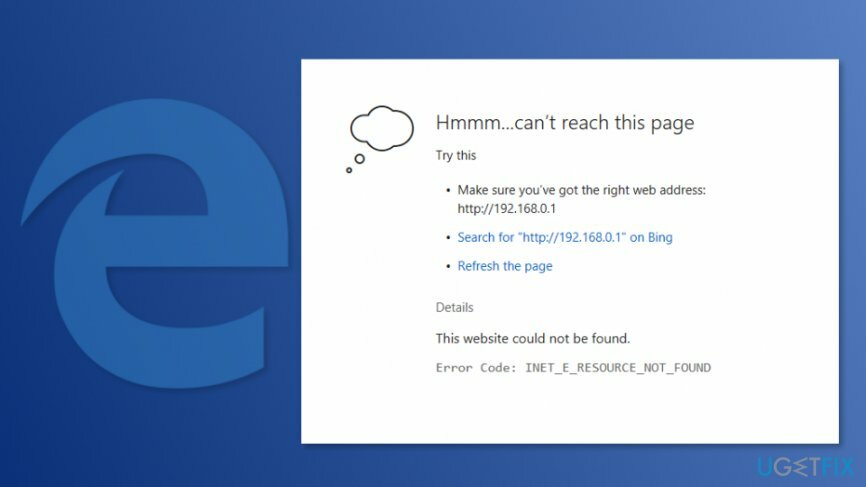
जबकि कुछ पृष्ठ काम कर सकते हैं, अन्य इस त्रुटि के कारण बिल्कुल भी प्रतिक्रिया नहीं दे सकते हैं। एज के अलावा, विंडोज़ स्टोर से ऐप्स डाउनलोड/इंस्टॉल करने का प्रयास करते समय वही त्रुटि कोड दिखाई दे सकता है।[5] इस स्थिति में, त्रुटि संदेश में INET_E_RESOURCE_NOT_FOUND और त्रुटि कोड 0x80072EE7 संदर्भ शामिल हैं।
आईटी समुदाय ने कई तरीके खोजे हैं जो INET_E_RESOURCE_NOT_FOUND त्रुटि को ठीक करने में मदद कर सकते हैं और सामान्य रूप से फिर से एज के साथ वेब ब्राउज़ करना जारी रख सकते हैं। हालाँकि, अभी भी उम्मीद है कि Microsoft आगामी विंडोज 10 अपडेट के साथ इस समस्या को दूर कर देगा।
NET_E_RESOURCE_NOT_FOUND त्रुटि को दूर करने के बारे में हमारा वीडियो देखें:
समाधान 1। एज पर टीसीपी फास्ट ओपन फीचर को डिसेबल करें
क्षतिग्रस्त सिस्टम को ठीक करने के लिए, आपको का लाइसेंस प्राप्त संस्करण खरीदना होगा रीइमेज रीइमेज.
- माइक्रोसॉफ्ट एज लॉन्च करें और टाइप करें के बारे में: झंडे यूआरएल एड्रेस बार में;
- दबाएँ CTRL+SHIFT+D निदान भाग प्रकट करने के लिए;
- खोजने के लिए नीचे स्क्रॉल करें नेटवर्किंग अनुभाग;
- का पता लगाने टीसीपी फास्ट ओपन और बॉक्स को अनचेक करें;
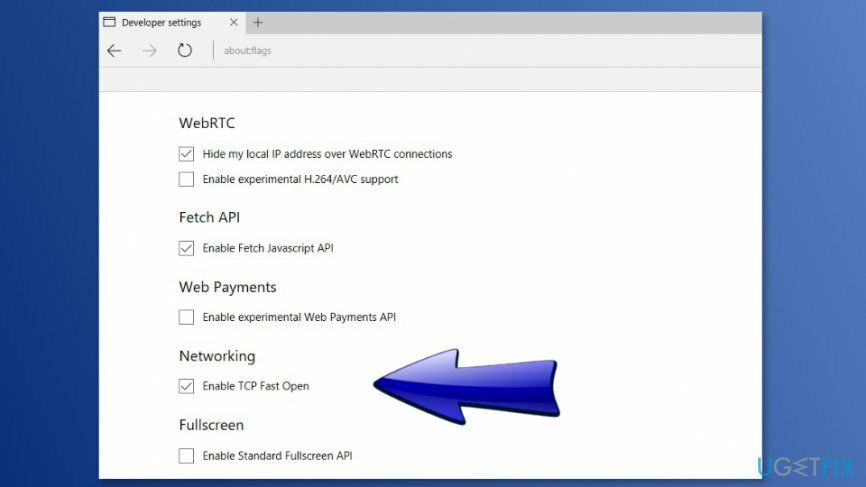
- किनारे को पुनरारंभ करें।
समाधान 2। माइक्रोसॉफ्ट एज को पुनर्स्थापित करें
क्षतिग्रस्त सिस्टम को ठीक करने के लिए, आपको का लाइसेंस प्राप्त संस्करण खरीदना होगा रीइमेज रीइमेज.
- दबाएँ विंडोज कुंजी + आर, प्रकार %LocalAppData%\\Packages\\Microsoft. MicrosoftEdge_8wekyb3d8bbwe\\AC\\MicrosoftEdge\\User\\Default, और दबाएं दर्ज;
- पर राइट-क्लिक करें डेटा भंडार फ़ोल्डर और चुनें कॉपी;
- डेस्कटॉप खोलें, खाली जगह पर राइट-क्लिक करें, और चुनें पेस्ट करें. ये चरण बताते हैं कि अपने पसंदीदा का बैकअप कैसे बनाया जाए। एक बार हो जाने के बाद, एज को फिर से स्थापित करने के लिए निम्न चरणों का पालन करें;
- एज बंद करें और फ़ाइल एक्सप्लोरर खोलें;
- क्लिक राय और चिह्नित करें छिपी हुई वस्तुएं डिब्बा;
- फिर नेविगेट करें C:\\Users\\UserName\\AppData\\Local\\Packages निर्देशिका ("उपयोगकर्ता नाम" को अपने उपयोगकर्ता नाम से बदलें);
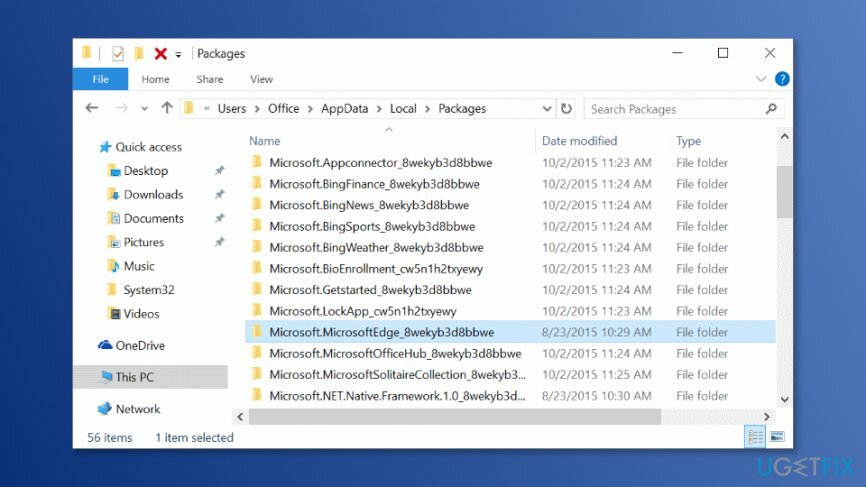
- पाना माइक्रोसॉफ्ट। MicrosoftEdge_8wekyb3d8bbwe फ़ोल्डर और इसे हटा दें;
- दबाएँ हां आगे बढ़ने के लिए पुष्टिकरण विंडो पर;
- धैर्य रखें और प्रक्रिया निष्पादित होने तक प्रतीक्षा करें। यदि कोई डायलॉग बॉक्स खुलता है, तो क्लिक करें हां जारी रखने के लिए;
- अगर सिस्टम ने कुछ फाइलों को हटाने से मना कर दिया है, तो क्लिक करें छोड़ें बटन;
- एक बार हो जाने के बाद, अपने पीसी को रीबूट करें;
- उसके बाद, दबाएं विंडोज़ कुंजी और टाइप करें पावरशेल;
- खोज परिणाम पर राइट-क्लिक करें और चुनें व्यवस्थापक के रूप में चलाएं;
- पर नेविगेट करें सीडी सी:\\उपयोगकर्ता\\आपका उपयोगकर्ता नाम ("उपयोगकर्ता नाम" को अपने उपयोगकर्ता नाम से बदलें);
- कॉपी और पेस्ट करें Get-AppXPackage-AllUsers-Name Microsoft. माइक्रोसॉफ्टएज | Foreach {Add-AppxPackage -DisableDevelopmentMode -Register "$($_.InstallLocation)\\\\AppXManifest.xml" -Verbose} आदेश;
- एक बार हो जाने के बाद, पॉवर्सशेल को बंद करें और रिबूट करें।
समाधान 3. विंडोज 10 में वाई-फाई ड्राइवर को अनइंस्टॉल करें
क्षतिग्रस्त सिस्टम को ठीक करने के लिए, आपको का लाइसेंस प्राप्त संस्करण खरीदना होगा रीइमेज रीइमेज.
यदि आपके विंडोज 10 कंप्यूटर पर INET_E_RESOURCE_NOT_FOUND त्रुटि हुई है, तो आप एक और तरीका आजमा सकते हैं जो मदद कर सकता है - वाई-फाई ड्राइवर की स्थापना रद्द करना। शुरू करने से पहले, हम याद दिलाना चाहते हैं कि आपको अपना वाई-फाई पासवर्ड पता होना चाहिए। एक बार जब आप ड्राइवर को अनइंस्टॉल कर देते हैं और फिर से वाई-फाई से जुड़ जाते हैं, तो आपको इसे दर्ज करने के लिए कहा जाएगा।
- पहुंच डिवाइस मैनेजर पर राइट क्लिक करके शुरू बटन और सूची से इस विकल्प का चयन;
- पाना नेटवर्क एडेप्टर फ़ोल्डर और इसका विस्तार करें;
- नेटवर्क एडेप्टर की सूची से, ढूंढें और आपका;
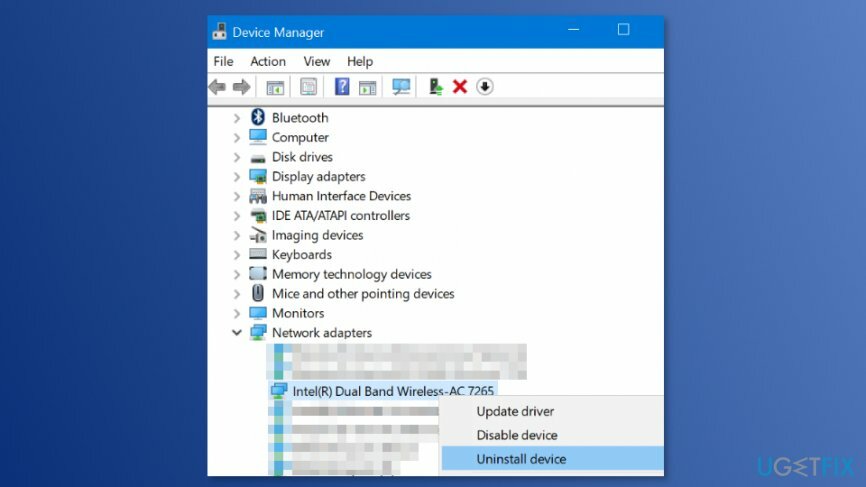
- इसे राइट-क्लिक करें और चुनें स्थापना रद्द करेंयुक्ति ड्रॉप-डाउन मेनू से;
- कम्प्युटर को रीबूट करो;
- एक बार जब आप डिवाइस को पुनरारंभ करते हैं, तो विंडोज 10 को लापता ड्राइवर को स्वचालित रूप से फिर से स्थापित करना चाहिए।
समाधान 4. कनेक्शंस फोल्डर का नाम बदलें
क्षतिग्रस्त सिस्टम को ठीक करने के लिए, आपको का लाइसेंस प्राप्त संस्करण खरीदना होगा रीइमेज रीइमेज.
यदि ऊपर दी गई विधि सफल नहीं थी और आप अभी भी विंडोज 10 पर INET_E_RESOURCE_NOT_FOUND त्रुटि से निपट नहीं सकते हैं, तो आप निम्न समाधान का प्रयास कर सकते हैं। यहां आपको अपनी विंडोज रजिस्ट्री का उपयोग करने की आवश्यकता होगी[6] और एक निश्चित फ़ोल्डर के लिए नाम बदलें। सुनिश्चित करें कि निर्देश देने वाले चरणों में आवश्यक सभी क्रियाएं पूरी की गई हैं। इसके अतिरिक्त, इस पद्धति की पुष्टि Microsoft कंपनी द्वारा ही की गई है और इसकी सफलता की एक बड़ी संभावना है।
- सुनिश्चित करें कि आपने अपने विंडोज कंप्यूटर में लॉग इन किया है प्रशासक।
- को खोलने के लिए विंडोज रजिस्ट्री, दबाओ विंडोज़ कुंजी तथा आर बट्टोअपने कीबोर्ड पर n.
- एक बार रन बॉक्स दिखने के बाद, टाइप करें पुनःजीईठीक है
- उसके बाद, क्लिक करें ठीक है।
- पता लगाएँ HKEY_LOCAL_MACHINE फ़ोल्डर और इसे इस तरह विस्तारित करें: Software> Microsoft> Windows> CurrentVersion> इंटरनेट सेटिंग्स> कनेक्शन।
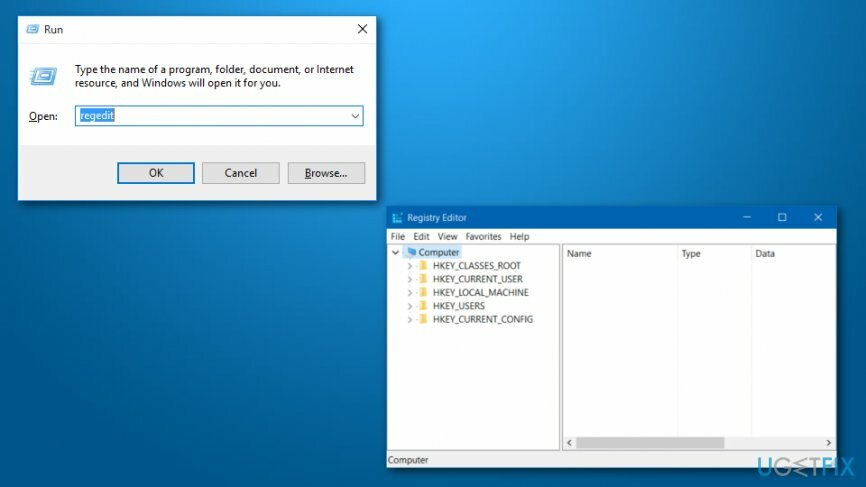
- इसके अलावा, पर राइट-क्लिक करें कनेक्शन फ़ोल्डर और किसी प्रकार के अक्षर या संख्या को जोड़कर उसका नाम बदलें, उदाहरण के लिए, कनेक्शन1.
- अपने परिवर्तनों को सहेजने के लिए, दबाएं दर्ज।
समाधान 5. निजी ब्राउज़िंग सत्र खोलकर समस्या का समाधान करने का प्रयास करें
क्षतिग्रस्त सिस्टम को ठीक करने के लिए, आपको का लाइसेंस प्राप्त संस्करण खरीदना होगा रीइमेज रीइमेज.
ध्यान दें कि यह फिक्सिंग विधि एक अस्थायी है यदि किसी निश्चित प्रकार के वेबपेज तक पहुंचने की महत्वपूर्ण आवश्यकता है। यदि आप किसी वेबसाइट में प्रवेश करने के इच्छुक हैं, तो नीचे दिए गए चरणों का पालन करें।
- अपनी खोलो माइक्रोसॉफ्ट एज वेब ब्राउज़र एप्लीकेशन।
- खोजें तीन बिंदु जो आपके ब्राउज़र के ऊपरी दाएं कोने में स्थित हैं।
- उस फ़ंक्शन का चयन करें जो कहता है: नई निजी विंडो।
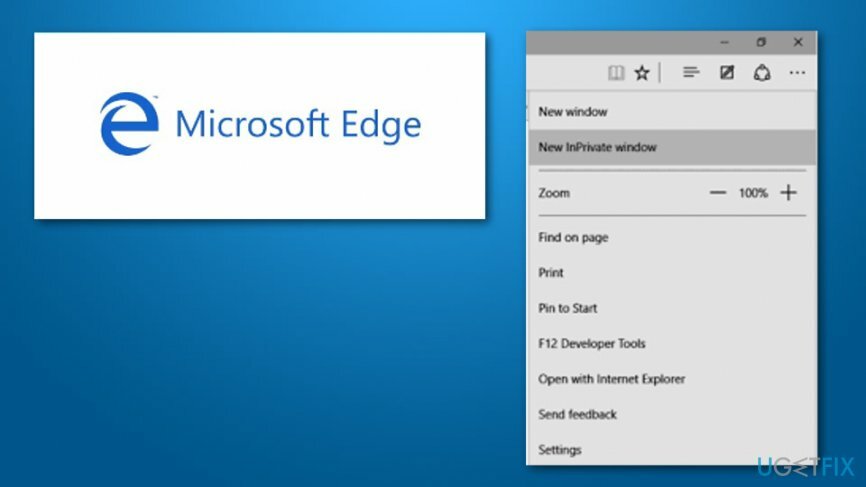
समाधान 6. फ्लशिंग डीएनएस उपयोगी हो सकता है
क्षतिग्रस्त सिस्टम को ठीक करने के लिए, आपको का लाइसेंस प्राप्त संस्करण खरीदना होगा रीइमेज रीइमेज.
- अपने विंडोज सर्च बार का पता लगाएँ और टाइप करें अध्यक्ष एवं प्रबंध निदेशक
- एक बार सही कमाण्ड प्रकट होता है, इसे चुनें।
- cmd के रूप में चलाएँ प्रशासक।
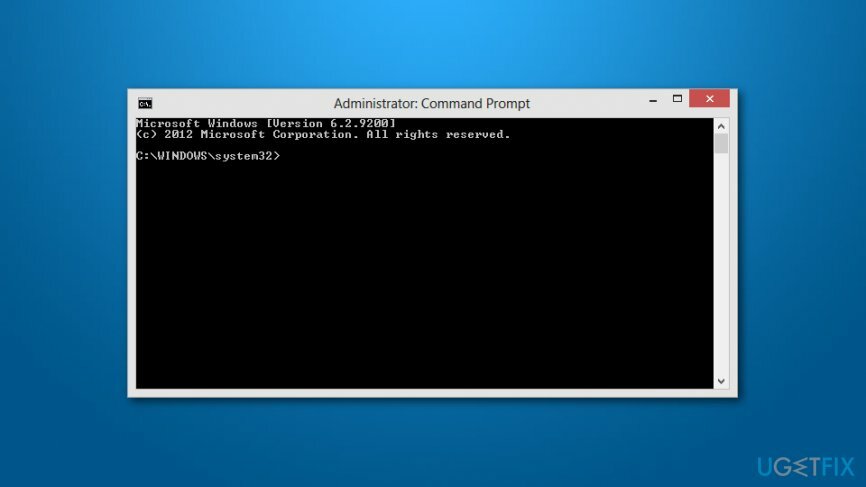
- उसके बाद, इस कमांड को ब्लैक डायलॉग बॉक्स में टाइप करें: ipconfig /flushdns.
- लगातार, हिट करें दर्ज चाभी।
- प्रक्रिया सफल होनी चाहिए थी।
समाधान 7. Windows उपयोगकर्ता खाता सेटिंग के विकल्प बदलें
क्षतिग्रस्त सिस्टम को ठीक करने के लिए, आपको का लाइसेंस प्राप्त संस्करण खरीदना होगा रीइमेज रीइमेज.
- रन बॉक्स को दबाकर खोलें विंडोज़ कुंजी और यह आर बटन एक साथ एक साथ।
- में टाइप करें नियंत्रण और हिट ठीक है।
- दबाएं उपयोगकर्ता खाते विकल्प, और जब यह दूसरी विंडो में दिखाई दे, तो उस पर फिर से क्लिक करें।
- क्लिक ठीक है तथा सहेजें अपने परिवर्तनों को सहेजने के लिए, और हां पुष्टि करने के लिए।
समाधान 8. नेटशो रीसेट करें
क्षतिग्रस्त सिस्टम को ठीक करने के लिए, आपको का लाइसेंस प्राप्त संस्करण खरीदना होगा रीइमेज रीइमेज.
हम अनुशंसा करते हैं कि उपयोगकर्ता इस विकल्प को केवल तभी आजमाएं जब अन्य प्रकार काम न करें। इस पद्धति की पुष्टि करके, सभी सेटिंग्स को नवीनीकृत और ताज़ा किया जा सकता है, इसलिए नीचे दिए गए चरणों का ध्यानपूर्वक पालन करें।
- अपने विंडोज सर्च जोन में जाएं और खोजें पावरशेल।
- सुनिश्चित करें कि आप चुनते हैं विंडोज पॉवर्सशेल (व्यवस्थापक)।
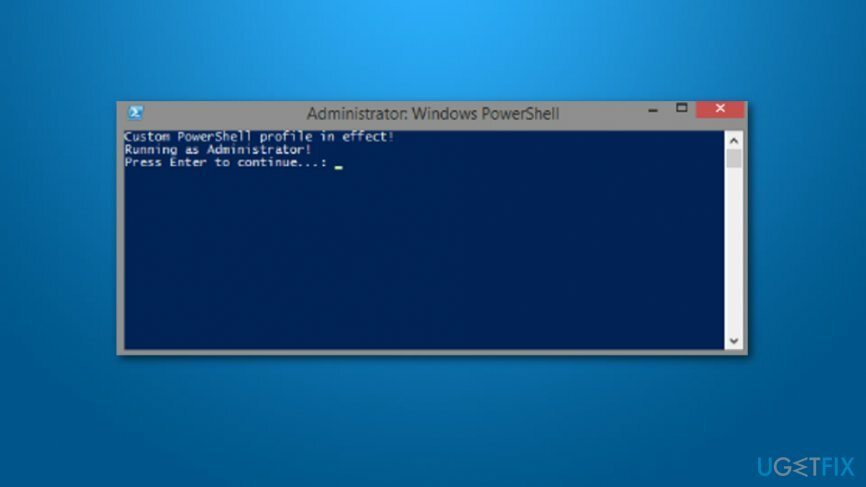
- उसके बाद, दबाएं हां।
- इस कमांड में टाइप करें: ipconfig /all > सी:\\ipconfiguration.txt आपके Windows Powershell में यह सुनिश्चित करने के लिए कि आपके IP का कॉन्फ़िगरेशन सुरक्षित रखा गया है।
- उसके बाद इस कमांड को पेस्ट करें और हिट करें दर्ज करें: netsh int ip रीसेट c:\\resetlog.txt।
- फिर, इसमें टाइप करें: नेटश विंसॉक रीसेट। मार दर्ज फिर व।
- रीबूट यंत्र।
फिर आपको वाई-फाई नेटवर्क से कनेक्ट करना चाहिए, अपना पासवर्ड दर्ज करें और जांचें कि क्या त्रुटि हुई है। हालांकि, अगर इन तीन तरीकों में से किसी ने भी काम नहीं किया है, तो आप नवीनतम अपडेट को पूर्ववत कर सकते हैं। आप निर्देश पा सकते हैं यहां.
अपनी त्रुटियों को स्वचालित रूप से सुधारें
ugetfix.com टीम उपयोगकर्ताओं को उनकी त्रुटियों को दूर करने के लिए सर्वोत्तम समाधान खोजने में मदद करने के लिए अपना सर्वश्रेष्ठ प्रयास कर रही है। यदि आप मैन्युअल मरम्मत तकनीकों के साथ संघर्ष नहीं करना चाहते हैं, तो कृपया स्वचालित सॉफ़्टवेयर का उपयोग करें। सभी अनुशंसित उत्पादों का हमारे पेशेवरों द्वारा परीक्षण और अनुमोदन किया गया है। आप अपनी त्रुटि को ठीक करने के लिए जिन टूल का उपयोग कर सकते हैं, वे नीचे सूचीबद्ध हैं:
प्रस्ताव
अभी करो!
फिक्स डाउनलोड करेंख़ुशी
गारंटी
अभी करो!
फिक्स डाउनलोड करेंख़ुशी
गारंटी
यदि आप रीइमेज का उपयोग करके अपनी त्रुटि को ठीक करने में विफल रहे हैं, तो सहायता के लिए हमारी सहायता टीम से संपर्क करें। कृपया, हमें उन सभी विवरणों के बारे में बताएं जो आपको लगता है कि हमें आपकी समस्या के बारे में पता होना चाहिए।
यह पेटेंट मरम्मत प्रक्रिया 25 मिलियन घटकों के डेटाबेस का उपयोग करती है जो उपयोगकर्ता के कंप्यूटर पर किसी भी क्षतिग्रस्त या गुम फ़ाइल को प्रतिस्थापित कर सकती है।
क्षतिग्रस्त सिस्टम को ठीक करने के लिए, आपको का लाइसेंस प्राप्त संस्करण खरीदना होगा रीइमेज मैलवेयर हटाने का उपकरण।

पूरी तरह से गुमनाम रहने के लिए और आईएसपी और को रोकने के लिए जासूसी से सरकार आप पर, आपको नियोजित करना चाहिए निजी इंटरनेट एक्सेस वीपीएन. यह आपको सभी सूचनाओं को एन्क्रिप्ट करके पूरी तरह से गुमनाम रहते हुए इंटरनेट से जुड़ने की अनुमति देगा, ट्रैकर्स, विज्ञापनों के साथ-साथ दुर्भावनापूर्ण सामग्री को भी रोकेगा। सबसे महत्वपूर्ण बात यह है कि आप उन अवैध निगरानी गतिविधियों को रोकेंगे जो एनएसए और अन्य सरकारी संस्थान आपकी पीठ पीछे कर रहे हैं।
कंप्यूटर का उपयोग करते समय किसी भी समय अप्रत्याशित परिस्थितियां हो सकती हैं: यह बिजली कटौती के कारण बंद हो सकता है, a ब्लू स्क्रीन ऑफ डेथ (बीएसओडी) हो सकता है, या जब आप कुछ समय के लिए चले गए तो मशीन को यादृच्छिक विंडोज अपडेट मिल सकता है मिनट। परिणामस्वरूप, आपका स्कूलवर्क, महत्वपूर्ण दस्तावेज़ और अन्य डेटा खो सकता है। प्रति की वसूली खोई हुई फ़ाइलें, आप उपयोग कर सकते हैं डेटा रिकवरी प्रो - यह उन फ़ाइलों की प्रतियों के माध्यम से खोज करता है जो अभी भी आपकी हार्ड ड्राइव पर उपलब्ध हैं और उन्हें जल्दी से पुनर्प्राप्त करता है।